-
데이터 복구
- Android기기
- 데이터 복구 무료
- 데이터 복구 프로
- 데이터 복구 App
- PC 버전
- 손상된 동영상 복구
- 손상된 사진 복구
- 손상된 파일 복구
- 온라인 도구
- 온라인 동영상 복구
- 온리인 사진 복구
- 온리인 파일 복구
- 파티션 관리
- 백업 & 복원
- 멀티미디어
- 유틸리티
데이터 전송 파일 관리 아이폰 도구 기타 제품- 지원
EaseUS Todo PCTrans
모든 기능을 갖춘 PC 전송 소프트웨어는 원클릭으로 컴퓨터간에 응용 프로그램, 파일 및 계정을 이동.
- Windows PC를 위한 자동 프로그램 마이그레이션.
- 사용자 계정 및 설정 이동.
- Office, Adobe 및 기타 소프트웨어 전송 지원.

Apex 레전드를 다른 PC 또는 하드 드라이브로 전송하는 방법
개요:
Apex 레전드를 다른 PC 또는 하드 드라이브로 전송하는 완전한 방법을 찾고 있다면 여기에 머물러 있습니다. 이 페이지에서는 Apex 레전드를 다른 새 컴퓨터 또는 하드 드라이브로 쉽게 효과적으로 전송하는 방법을 보여줍니다.
지원 대상 : Apex Legends를 새 PC로 전송, Apex Legends를 C : 드라이브에서 다른 하드 드라이브로 이동합니다.
아래 이미지에서 볼 수 있듯이 새 PC에서 Apex 레전드를 다시 다운로드하는 것은 정말 시간이 많이 걸립니다.
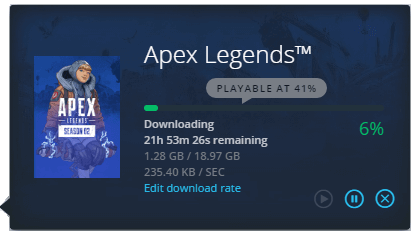
Apex Legends와 같이 좋아하는 게임을 다시 설치하지 않고 새 PC로 이동할 수 있도록 시간을 절약하고 쉬운 방법을 찾고 있다면 그녀를 그대로 유지하십시오. 스스로 작업을 완료할 수있는 신뢰할 수있는 솔루션을 찾을 수 있습니다.
| 해결방법 | 상세방법 |
|---|---|
| 1. 이전 PC에서 새 PC로 Apex 레전드 전송 | 두 PC 모두에서 EaseUS Todo PCTrans 실행> "PC to PC"모드 선택> 선택...자세히 보기 |
| 2. Apex 범례를 다른 하드 드라이브로 전송 | 대상 드라이브를 PC에 연결> 게임 선택...자세히 보기 |
Apex 레전드를 새 PC로 전송하는 방법
"게임을 다시 다운로드하지 않고 Apex 레전드를 새 컴퓨터로 전송하려면 어떻게해야합니까?
Windows Store에서이 게임을 다운로드했는데 내 컴퓨터에서 완벽하게 작동합니다. 최근에 새 컴퓨터를 구입했는데 OS가 SSD 디스크에 설치되어 있습니다. 그래서 Apex 레전드를 새 컴퓨터로 옮길 수 있다면 재미있을 것 같아요. 이 문제를 해결하는 방법을 알고 있다면 도와주세요. "
Apex 레전드 팬의 수가 증가함에 따라 점점 더 많은 플레이어가 빠르고 원활한 게임 플레이 경험을 얻기 위해 장치를 업그레이드하려고합니다. 당신이 그들 중 하나라면 여기에 머 무르십시오. 이 페이지에서는 Apex Legends와 같이 Windows에 설치된 게임을 새 PC 또는 다른 하드 드라이브로 쉽게 이동하는 방법을 보여줍니다.
준비
전송 프로세스를 시작하기 전에 먼저 완료해야하는 몇 가지 준비 작업은 다음과 같습니다.
1. PC에 PC 전송 소프트웨어를 다운로드하여 설치합니다.
여기에서 신뢰할 수있는 PC 전송 소프트웨어 인 EaseUS Todo PCTrans를 사용해 보는 것이 좋습니다. PC에서 PC로 및 앱 마이그레이션 기능을 사용하면 Apex Legends, WOW, Leagues of Legends 등과 같이 설치된 게임을 새 PC 또는 다른 드라이브로 효과적으로 이동할 수 있습니다.
이렇게하려면 두 PC 모두에 다운로드하여 설치해야합니다.
2. EaseUS Todo PCTrans 활성화
EaseUS Todo PCTrans는 평가판이므로 원활한 게임 전송 프로세스를 보장하려면이 소프트웨어를 미리 활성화해야합니다.
3. 설치된 Apex 레전드의 게임 폴더를 찾습니다.
설치 위치를 찾으면 PC의 게임 폴더가 게임을 새 PC로 전송하는 동안 도움이됩니다.
Microsoft Store 게임 : C : \ Users \ User Name \ AppData \ Local \ Packages
Origin 게임 : C : \ Program Files (x86) \ Origin Games
이전 PC에서 새 PC로 Apex 레전드 전송
적용 대상 : 게임 컴퓨터를 전환하고 Apex 레전드와 같이 설치된 게임을 새 PC로 이동 및 전송합니다.
이제 다음 두 단계를 거쳐 EaseUS Todo PCTrans를 사용하여 이전 컴퓨터에서 새 PC로 Apex 레전드를 완전히 전송할 수 있습니다.
# 1. Apex 레전드 게임 애플리케이션을 새 PC로 전송
1 단계. 두 PC에서 EaseUS Todo PCTrans 실행
소스 PC에서 EaseUS Todo PCTrans 메인 화면의 "PC 대 PC"를 선택하고 이동합니다.

2 단계. 두 대의 컴퓨터 연결
1. IP 주소 또는 장치 이름을 통해 연결할 대상 PC를 선택하고 "연결"을 클릭합니다.
2. 대상 PC의 로그인 암호를 입력하고 "확인"을 클릭하여 확인합니다.
나열된 장치에서 대상 PC가 보이지 않으면 "PC 추가"를 클릭하여 IP 주소 또는 장치 이름을 입력하여 대상 PC를 수동으로 연결할 수도 있습니다.

3. 전송 방향을 설정하십시오- "이 PC에서 다른 PC로 전송"하고 "확인"을 클릭하여 계속하십시오.
3 단계. 앱, 프로그램 및 소프트웨어를 선택하고 대상 컴퓨터로 전송
1. 응용 프로그램 섹션에서 "편집"을 클릭하면 응용 프로그램 목록을 열 수 있습니다.
그런 다음 현재 컴퓨터에서 대상 PC로 전송할 항목을 선택하고 선택할 수 있습니다.

2. 원하는 응용 프로그램과 프로그램을 선택한 후 "마침"을 클릭하여 확인합니다.
마지막으로 "전송"을 클릭하여 전송 프로세스를 시작합니다.
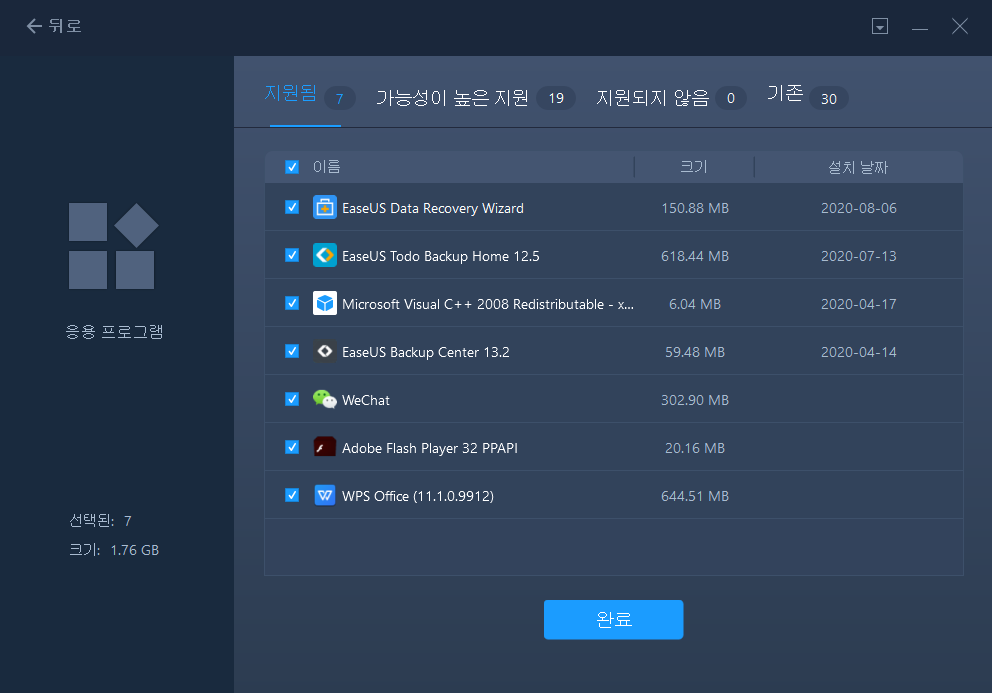
게임 응용 프로그램 및 플랫폼을 전송 한 후 게임 폴더를 대상 PC로 이동하는 다음 가이드를 계속 진행합니다.
# 2. Apex 게임 폴더를 새 PC로 전송
1 단계. 네트워크를 통해 두 대의 PC를 연결하려면 # 1의 단계 (1 단계 및 2 단계)를 반복합니다.
2 단계. 파일 섹션에서 "편집"을 클릭합니다.
3 단계. PC에서 Apex 레전드의 게임 폴더를 찾아 선택하고 "마침"을 클릭하여 확인합니다.
선택한 게임 폴더가 새 PC의 기본 위치로 전송됩니다. 또는 오른쪽 모서리에있는 편집 아이콘을 클릭하여 Apex 게임 폴더를 저장할 위치를 리디렉션 할 수 있습니다.

4 단계. "전송"을 클릭하여 전송을 완료합니다.
참고 : 전송 프로세스가 완료되면 필요한 경우 PC를 다시 시작한 다음 새 PC에서 Apex 레전드를 실행하고 계정 및 게임 ID로 로그인하십시오.
그러면 새 PC에서 다시 게임을 즐기고 플레이 할 수 있습니다.
Apex 레전드를 다른 하드 드라이브로 전송
적용 대상 : 게임 설치 위치를 변경하고 C : 설치된 게임을 다른 하드 드라이브로 이동하고 C : 드라이브 공간을 확보합니다.
참고 사항 : 전송을 시작하기 전에 어디로 이동하고 게임을 저장할지 확인하십시오. 게임보다 더 큰 여유 공간이 있어야합니다.
지금 Apex 레전드를 다른 하드 드라이브로 이동하는 프로세스를 수행하십시오.
1 단계. 외장 하드 드라이브를 컴퓨터에 연결합니다. EaseUS Todo PCTrans를 열고 "앱 마이그레이션> 시작"을 선택합니다.

2 단계. 전송할 응용 프로그램 ( "예"로 표시)을 찾아 선택합니다. 여러 앱을 선택할 수 있습니다.
"찾아보기"를 클릭하고 앱을 저장할 대상으로 외장 하드 드라이브를 선택합니다.

3 단계. 그런 다음 "전송"을 클릭하여 프로그램을 외장 하드 드라이브로 이동합니다.

그런 다음 PC를 다시 시작하고 PC에서 Apex 레전드를 다시 재생할 수 있습니다.
- 관련 정보
- EaseUS 알아보기
- 리셀러
- 제휴 문의
- 고객센터
- 계정 찾기


